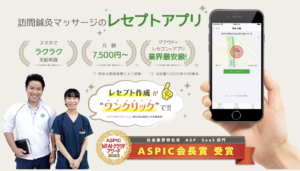スポットログを導入したものの、なにから手をつけていいか分からないですよね。
必要な機能をシンプルに配置し、簡単に使えるのがスポットログの良いところです。
ただ、実際に使っていくには最初に行っておくべき設定があります。
ここではスポットログ導入後にまずやること、設定したい項目を紹介していきます。
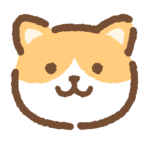
超シンプルなので、初期設定も本当に楽!
【 ログイン編 】
1. まずはログインをする
初めての利用ですから、一つずつ順に行っていきましょう。
・ユーザー名 ・パスワード
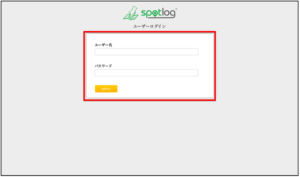
これらを入力してから「ログイン」をクリックします。
※開発会社さんからシステム構築完了のメールがきているはずです、そちらを確認しましょう。
2. 利用規約・プライバシーポリシーを確認する
必ず利用規約、プライバシーポリシーを確認しておきましょう。
確認後「同意して利用」をクリックします。
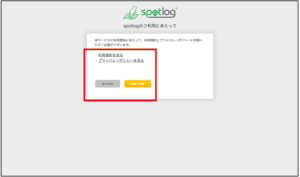
これでログイン完了です。
次回からは利用規約・プライバシーポリシーの確認は省略されます。
【 初期設定編 】
ここでは運用における最初の設定を行います。
一度設定したらほとんど変更することもないので、慌てずしっかりと設定をしていきましょう。
1. 拠点の設定をする
拠点→拠点マスタ一覧→「編集」をクリック
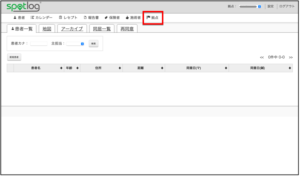
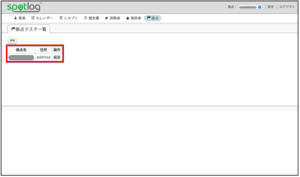
以下の項目を入力していきましょう
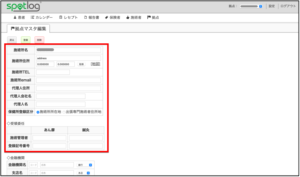
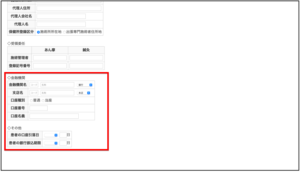
(1) 施術所情報
ご自身の情報を入力します。
□ 施術所名 □ 施術所住所 → 入力後に「取得」をクリック □ 施術所TEL □ 施術所email □(代理人住所) □(代理人会社名) □(代理人名) □ 保健所登録区分
(2) 受領委任情報
厚生局から届いた「療養費の受領委任の取扱いの承諾について」という書類を参考に入力しましょう。
□ 施術管理者 □ 登記記号番号
(3) 金融機関
保険者からの入金用口座です。間違いがないように注意しましょう。
□ 金融機関名 □ 支店名 □ 口座種別 □ 口座番号 □ 口座名義
(4) その他
患者さんからの入金を口座自動引落や、銀行振込としている方向けの設定項目です。
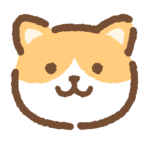
口座自動引落は、患者数が100名を超えてくるようなら導入検討の余地ありだと思うよ!
□(患者の口座引落日) □(患者の銀行振込期限)
ここまで入力が完了したら「登録」をクリックしましょう。
上部メニューの患者→「地図」をクリックすると、施術所住所が表示されているはずです。
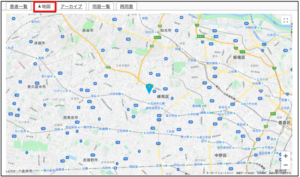
※住所地はテスト用で入力したので実際のものとは違います(ピンの位置)。
2. 施術記録の設定をする
画面右上にある「設定」をクリック
以下の項目を入力していきましょう
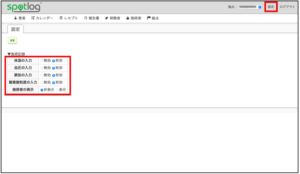
(1) 施術記録
もし不要なものがあれば無効にしておきましょう。
既に設定されているままでも良いとは思います。
□ 体温の入力・・・・・・初期配置(有効) □ 血圧の入力・・・・・・初期配置(有効) □ 脈拍の入力・・・・・・初期配置(有効) □ 酸素飽和度の入力・・・初期配置(有効) □ 施術者の表示・・・・・初期配置(非表示)
設定を変更した場合は必ず「変更」ボタンをクリックしましょう。
3. 施術者の登録をする
画面上部にある「施術者」をクリック
施術者マスタ一覧の「新規」をクリックして、施術者情報を入力します。
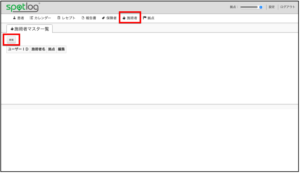
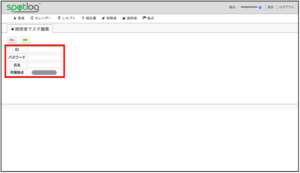
(1) 施術者マスタ編集
□ ID・・・・・・・0001、0002、などスタッフ加入順に数字で設定すると管理が楽です □ パスワード・・・特別にこだわりがなければIDと同じで良いと思います。 □ 氏名・・・・・・施術者の氏名 □ 所属拠点・・・・所属先にチェックをいれましょう
ここまで入力したら「登録」ボタンをクリックしましょう。
無事に施術者が登録されました。
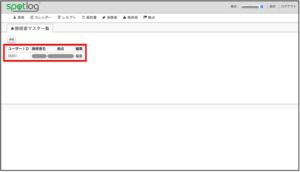
他にもスタッフがいるようならここで入力をしておきましょう。
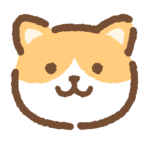
複数スタッフがいる場合はID、パスワードは一覧にして管理者が別途保管しておこう。
携帯アプリからログインするときにも使うから、忘れないようメモしておこうね!
【 携帯アプリの設定 】
次に、iPhone(またはスマホ)でスポットログを使えるようにしていきます。
ここではiPhoneをベースに解説していきますね。
1. アプリのインストールをする
AppStoreより「spotlog」で検索してインストールします。
この際、画像のようにspotlog-liteとspotlog-teamの2件がヒットしますが、
spotlog-teamをインストールしてください。
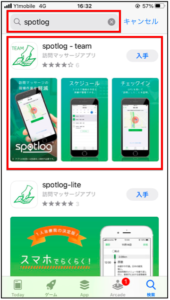
2. ログインする
先程パソコンで施術者の登録をしたと思います。
その際に設定した「ID」と「パスワード」を入力します。
□ 治療院ID・・・・「環境構築が完了しました」のメール本文内に記載されています。 □ ユーザーID・・・施術者登録時のID □ パスワード・・・施術者登録時のID
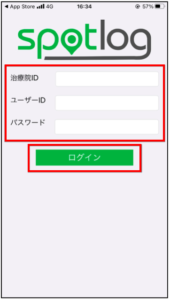
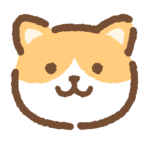
スポットログ管理画面のURLの一部分が治療院IDに設定されているよ。
https://◯◯◯◯◯◯◯◯.spotlog.jp/ ←この赤丸の部分です。
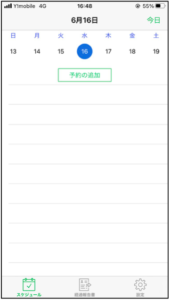
ログイン出来ました。
これで初期設定は全て完了です。
あとはマニュアルに沿って患者登録や同意書登録を行っていくだけです。
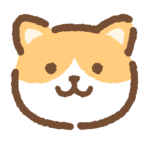
もし需要があればこのあたりのまとめ記事もつくるから、希望する方は連絡ください。
【 まとめ 】
以上、スポットログ導入後にやること4選でした。

本当に簡単だったね。
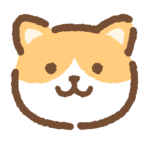
めっちゃシンプル!!が僕の感想だったよ。
勤めていたときは他のレセコンを使用していました。
そちらは多機能でものすごく項目が多い割に、実際には使っていない項目が半数以上あるという全く使いこなせていない状態でした。^^;
ただでさえ保険を取り扱う業務は煩雑になりがちなので、シンプルにまとめてくれているスポットログは使い勝手に優れていると思います。
もしまだ導入されていない方や、導入検討中の方は「【格安・高品質】超有用!レセコンはスポットログを使うべき3つの理由」もご覧ください。
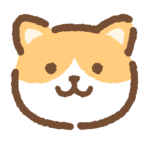
もしスポットログさんに問い合わせをするなら「今日から独立開業だぞ☆ブログをみて問合せしました」と伝えるとスムーズです!
+モチベーションにも繋がります^_^